问题:屏幕字体模糊,影响视觉体验?简单说明:win10系统支持字体模糊调整,通过简单的设置即可解决字体模糊问题。引导阅读:本文由php小编百草精心撰写,详细介绍了win10调节字体模糊情况的具体方法。通过阅读下文,您可以轻松解决系统字体模糊的问题,获得清晰舒适的视觉体验。
win10调节字体模糊情况方法介绍
1、找到此电脑的图标,然后进行右键点击,选择属性进入。
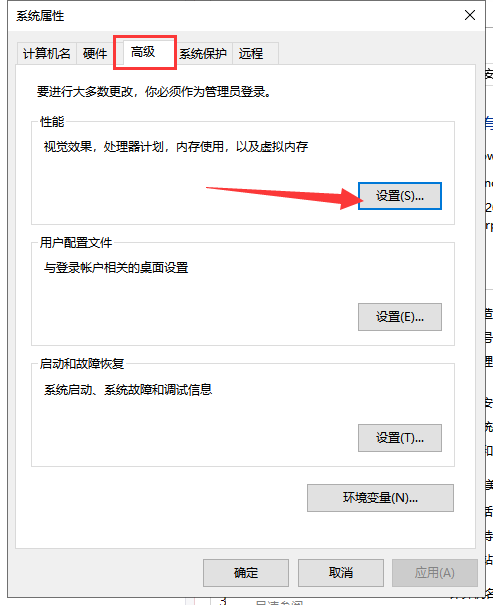
2、在打开的窗口,在右下角找到更改设置功能点击进入。
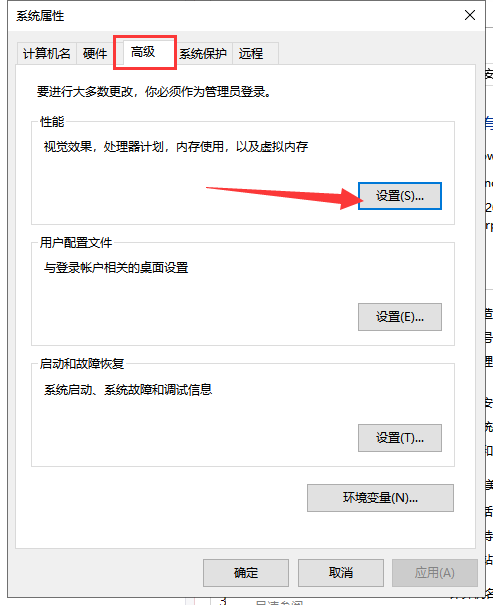
3、然后将计算机名选择切换到高级选项,在这里你可以选择设置功能。
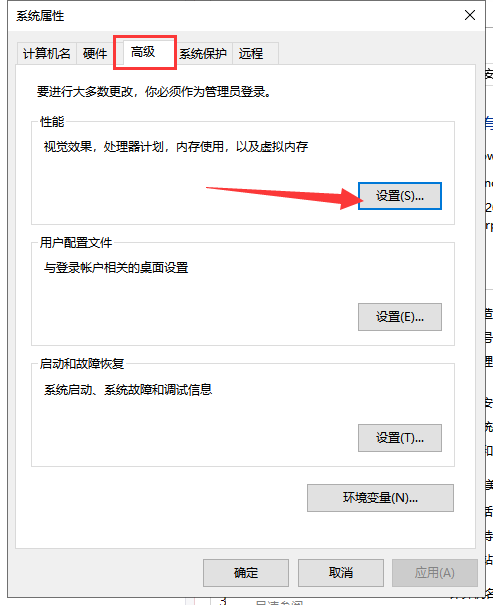
4、然后在打开的窗口将视觉效果栏目下的选项,选择调整为最佳性能即可。
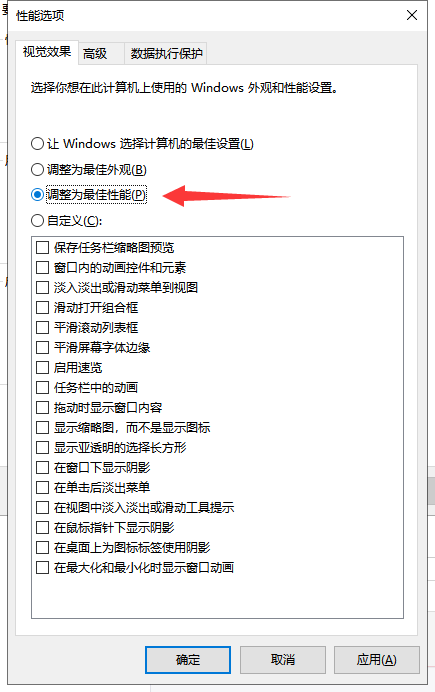
以上就是win10怎么调节字体模糊情况_win10调节字体模糊情况方法介绍的详细内容,更多请关注资源网之家其它相关文章!







发表评论:
◎欢迎参与讨论,请在这里发表您的看法、交流您的观点。